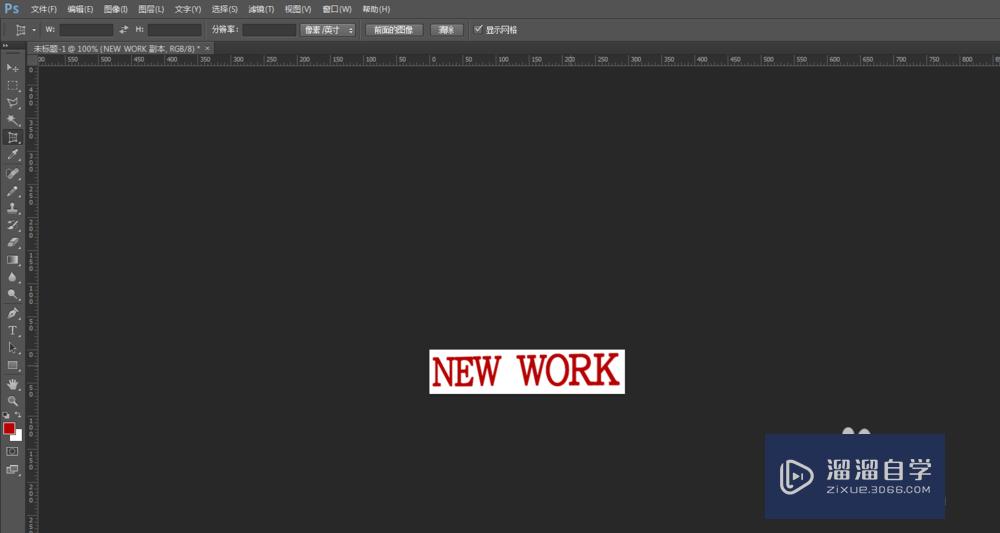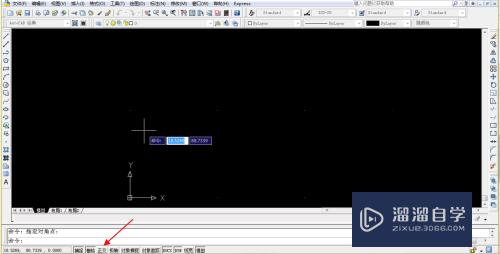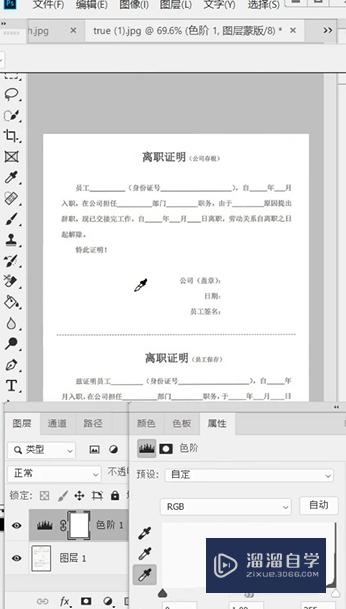C4D的模型怎么转入到UG中使用(c4d模型导入ug)优质
C4D是一款杰出的3D表现软件。通过建模。动画。渲染。角色。粒子以及插画等模块可以做出非常炫酷的三维动画。但有时候为了给模型加工。我们也会导入其他软件使用。例如C4D的模型怎么转入到UG中使用?下面一起来看看操作方法吧!
工具/软件
硬件型号:华硕(ASUS)S500
系统版本:Windows7
所需软件:C4D。UG
方法/步骤
第1步
方便举例。我们用C4D软件自带的模型来作说明。
点开C4D的内容浏览器找到Sculpting这个文件夹。从里面选条威猛的恐龙。双击即将模型添加到了工作视图内。

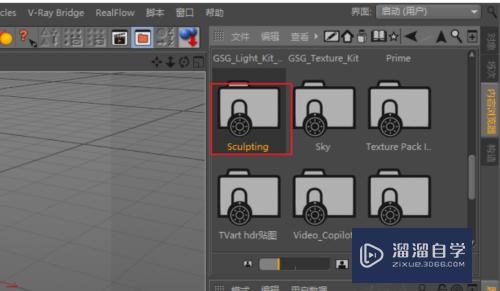
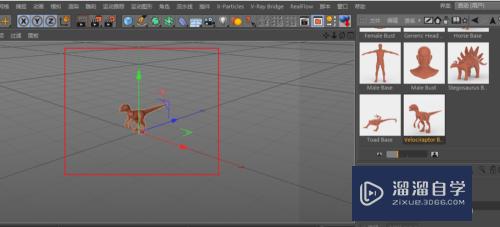
第2步
选择文件找到导出。在打开的列表中找到导出格式为STL的选项。在弹出的对话框中确定导出文件的位置。如果单位不用修改点确定即可。

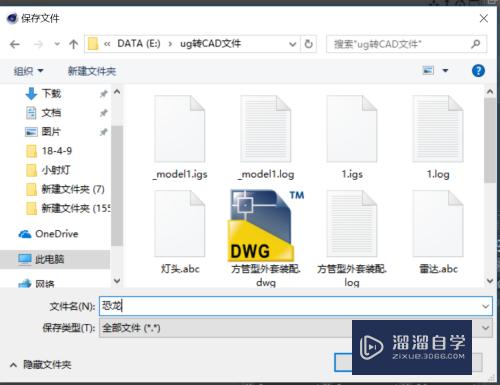
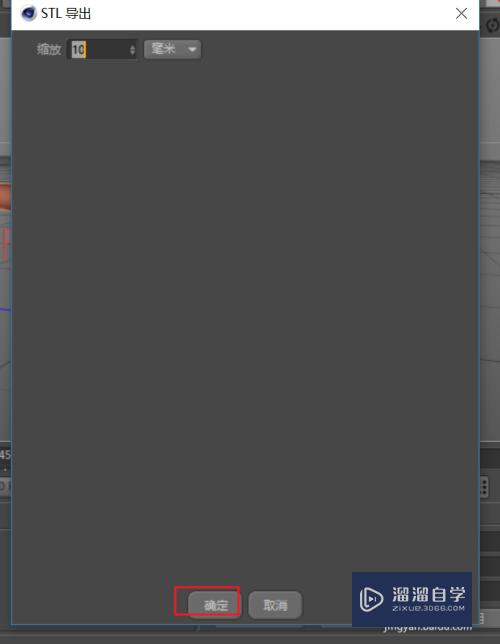
第3步
打开UG软件。新建建模文件。
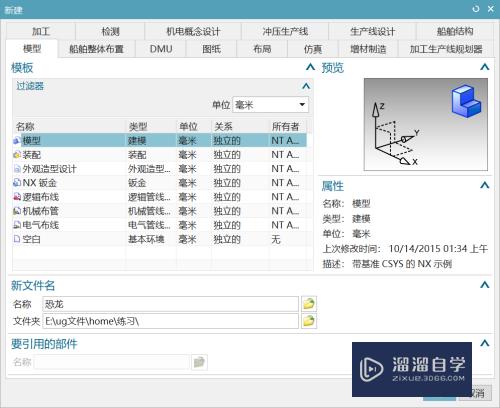
第4步
在建模文件中选文件找到导入。在打开的列表中选择STL。在对话框中找到刚才C4D导出的STL文件。
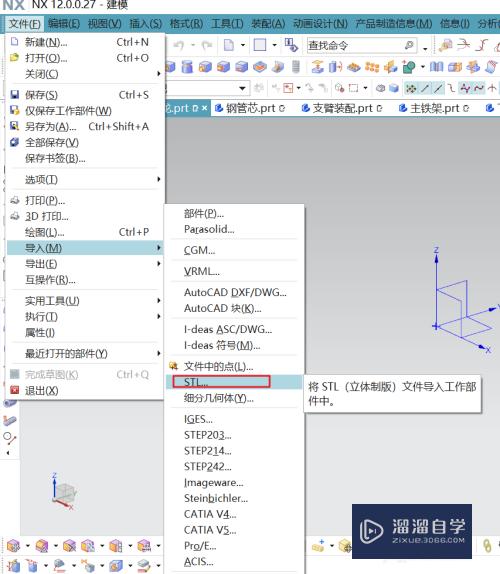
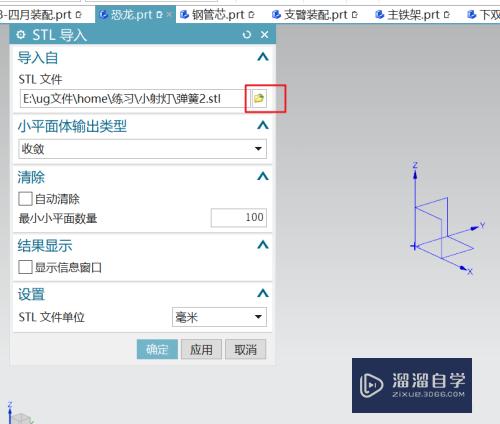
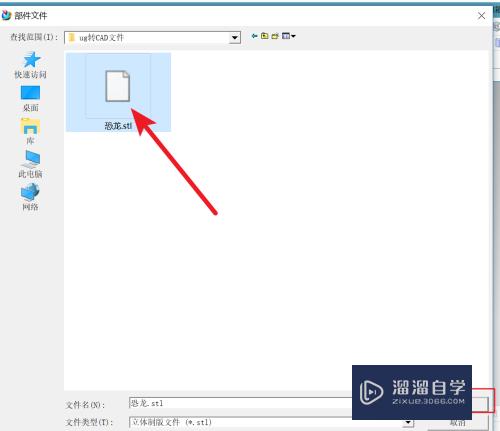
第5步
确定后。模型即被导入到UG软件中了。从部件导航器中可以看出。导入的模型还保留了相应的组。
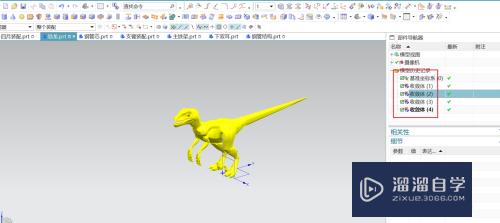
以上关于“C4D的模型怎么转入到UG中使用(c4d模型导入ug)”的内容小渲今天就介绍到这里。希望这篇文章能够帮助到小伙伴们解决问题。如果觉得教程不详细的话。可以在本站搜索相关的教程学习哦!
更多精选教程文章推荐
以上是由资深渲染大师 小渲 整理编辑的,如果觉得对你有帮助,可以收藏或分享给身边的人
本文标题:C4D的模型怎么转入到UG中使用(c4d模型导入ug)
本文地址:http://www.hszkedu.com/61901.html ,转载请注明来源:云渲染教程网
友情提示:本站内容均为网友发布,并不代表本站立场,如果本站的信息无意侵犯了您的版权,请联系我们及时处理,分享目的仅供大家学习与参考,不代表云渲染农场的立场!
本文地址:http://www.hszkedu.com/61901.html ,转载请注明来源:云渲染教程网
友情提示:本站内容均为网友发布,并不代表本站立场,如果本站的信息无意侵犯了您的版权,请联系我们及时处理,分享目的仅供大家学习与参考,不代表云渲染农场的立场!